标签:detail art 相互 .com 计算 clone blog ref 技术分享
参考文献
https://blog.csdn.net/qing666888/article/details/79513089
HTTPS:每次获取fetch和推送push代码时都需要重新验证账号和密码。
SSH:如果你是项目成员,就可以用这种方式,获取和推送操作时不需要再次验证账号。需要事前在本地创建SSH Key并添加到码云中即对于同一台计算机而言,只用进行一次公钥计算。
打开SourceTree,操作——在终端中打开(事先要装好Git)——在git命令行中输入:
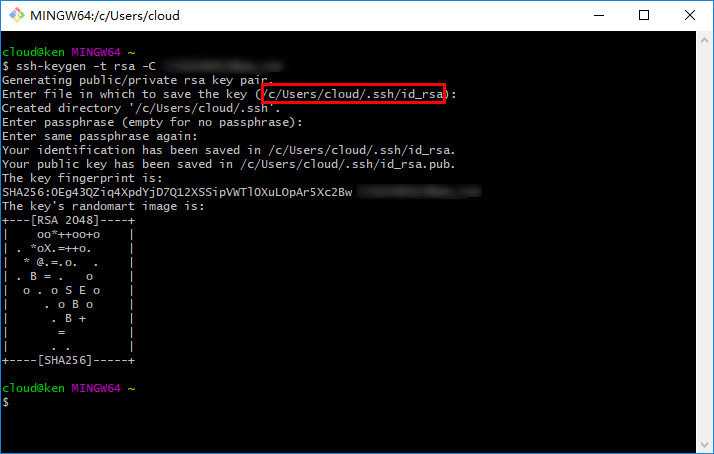
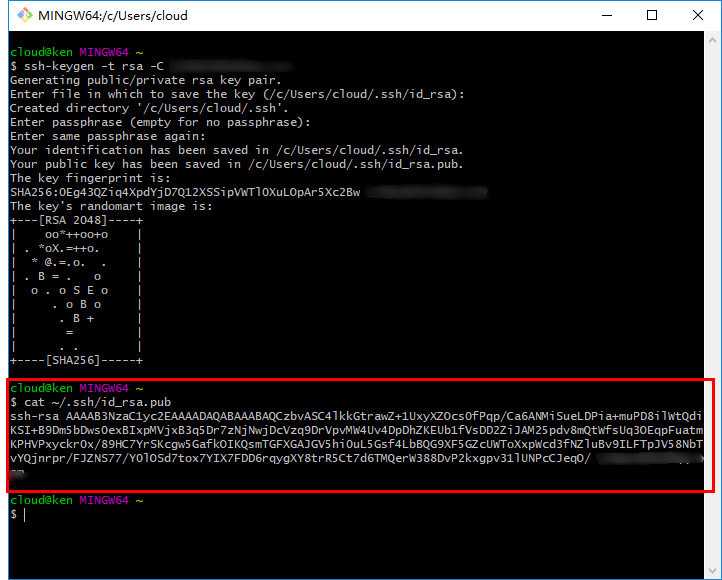
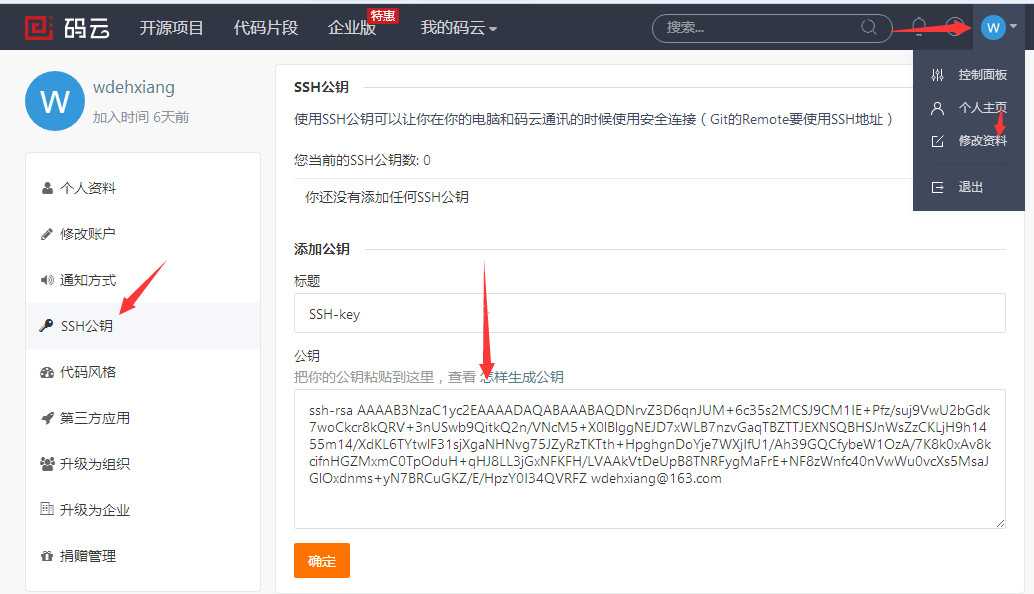
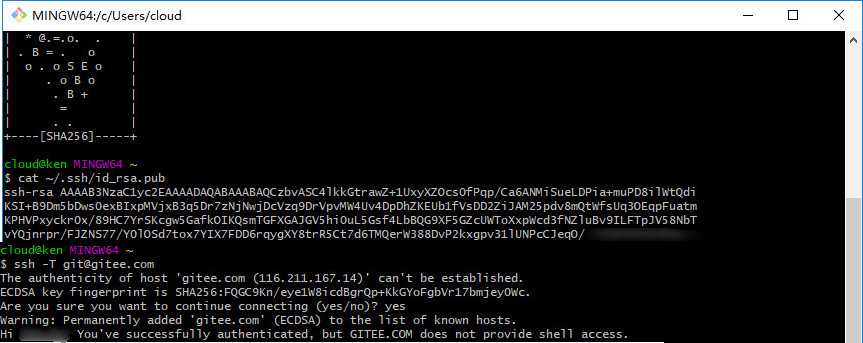
配置:打开sourceTree——工具——选项——在SSH客户端中选择OpenSSH——完成
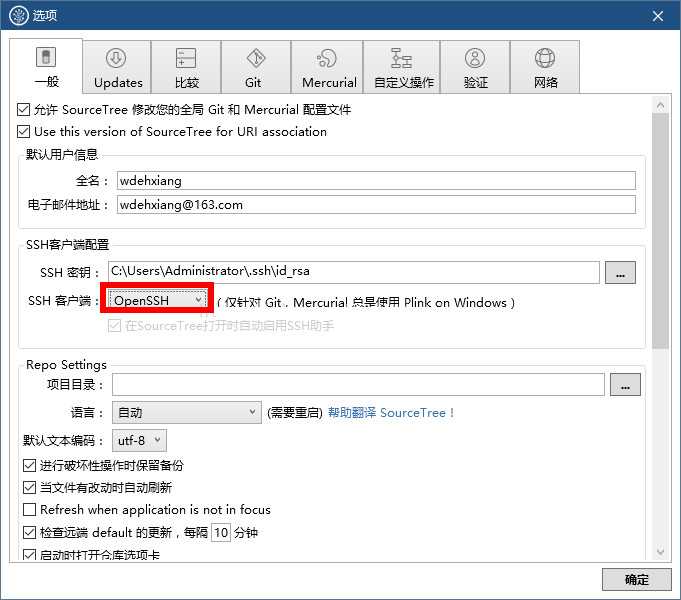
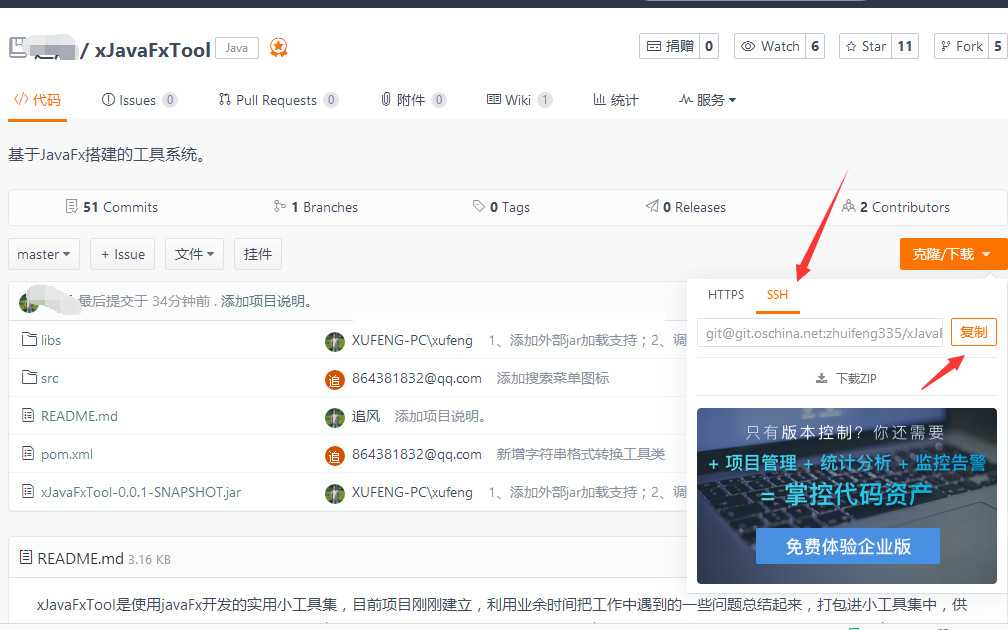
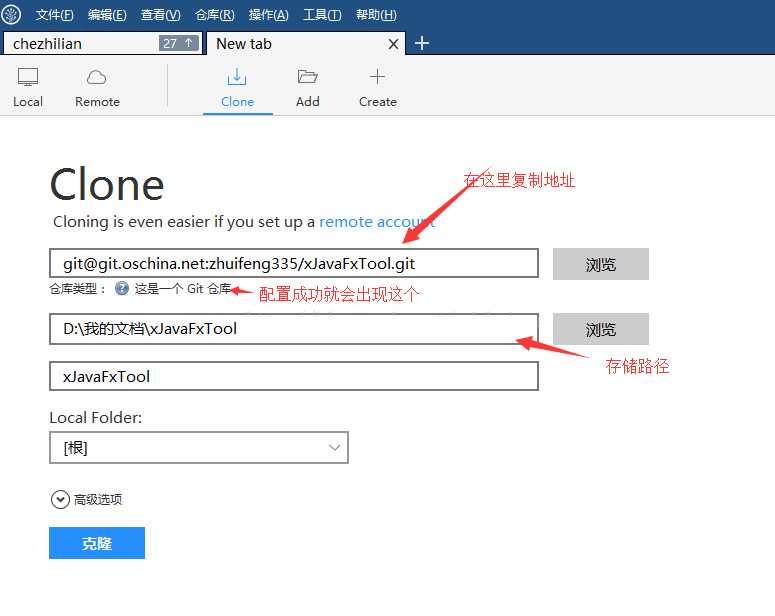
克隆成功.
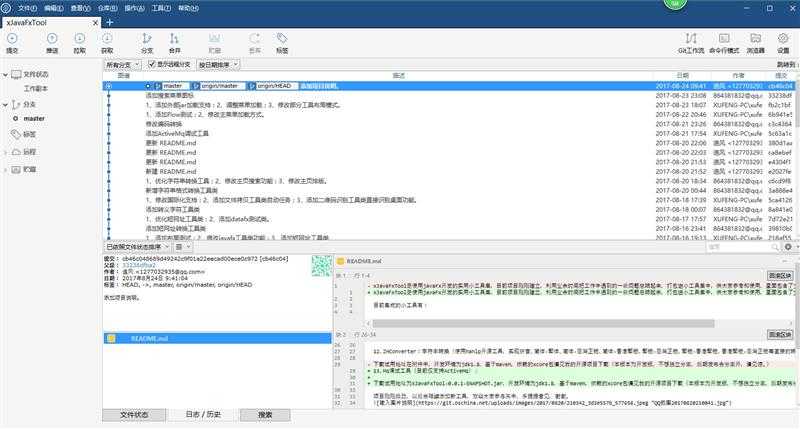
标签:detail art 相互 .com 计算 clone blog ref 技术分享
原文地址:https://www.cnblogs.com/cloud-ken/p/9649005.html